Google Tag Manager nedir? Kolay web sitesi izleme için nasıl kullanılır?
Yayınlanan: 2025-03-07Genel Bakış ➣ Google Etiket Yöneticisi, temel kodu değiştirmeden web sitelerini izlemek için kullanılan etiketleri yönetmek için kullanılır. Google Analytics, Google Reklamları, Facebook Pikselleri, Bağlantılı vb. İle sorunsuz bir şekilde entegre edilmiştir. İzleme, etiket, tetikleyiciler ve değişkenler ayarlayarak yapılır.
Google Tag Manager (GTM), Google'dan pazarlamacıların ve web yöneticilerinin web sitelerinde veya mobil uygulamalarında pazarlama etiketlerini (pikselleri izleme, analitik etiketler ve diğerlerini izleme gibi) yönetmelerine ve dağıtmasına olanak tanıyan ücretsiz bir araçtır.
Bir etiket eklemek veya güncellemek istediğinizde web sitesinin kodunu manuel olarak düzenlemek yerine, kullanımı kolay bir web arayüzü aracılığıyla etiketleri uygulamak ve yönetmek için GTM'yi (Google Tag Manager) kullanabilirsiniz.
Google Tag Manager, etiketleri kolayca ekleyebileceğiniz gibi, şeyleri basitleştirdi. Pazarlama etiketlerini dağıtmaya yardımcı olduğundan, pazarlamacılar genellikle onu kullanır.
İçindekiler
GTM kullanmanın avantajları (Google Etiket Yöneticisi)
Google etiket yöneticisini kullanmanın bazı avantajlarını görelim,
- Kod değişikliği yok -bir etiket eklemek veya güncellemek istediğinizde web sitenizin kodunu değiştirmenize gerek yoktur.
- Yönetilmesi kolay - tüm etiketleriniz tek bir merkezi arayüzde yönetilir.
- Hız - GTM, etiket dağıtımını hızlandırabilir ve doğru izlemeyi sağlayabilir.
- Sürüm Kontrolü - GTM, kabınızın farklı sürümlerini izler ve gerekirse değişiklikleri geri döndürmeyi kolaylaştırır .
Bu arada, kullanıcıları izleyebileceğiniz ve satışları uygun bir strateji ile artırabileceğiniz için birçok e -ticaret sitesine fayda sağlıyor.
GTM'yi WordPress web sitesine nasıl ayarlanır (WordPress eklentisi ile)
WordPress Gösterge Tablosunda Google Etiket Yöneticisini Nasıl Kurabiliriz Bakalım
Adım 1) WordPress Gösterge Tablonuzu Açın
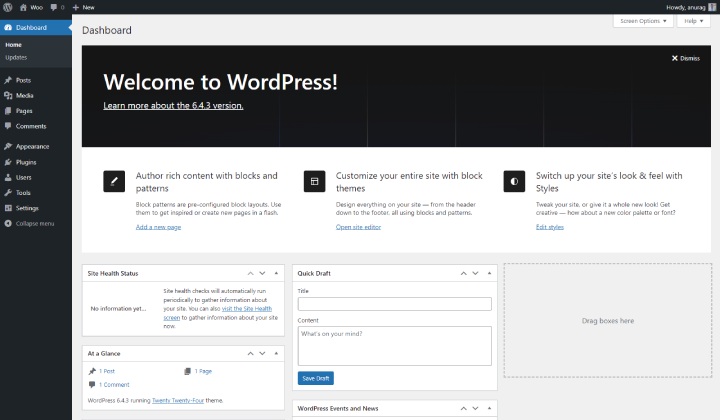
WordPress kontrol panelinize giriş yapın.
Adım 2) Eklentilere gidin ve yeni eklenti ekle'ye tıklayın
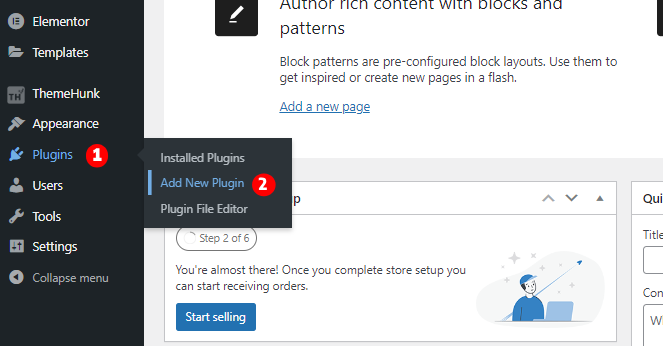
Menüde, eklentileri arayın, imlecinizi üzerine getirin ve yeni eklenti ekleyin .
Adım 3) Arama çubuğuna gidin ve Google Site kitini arayın
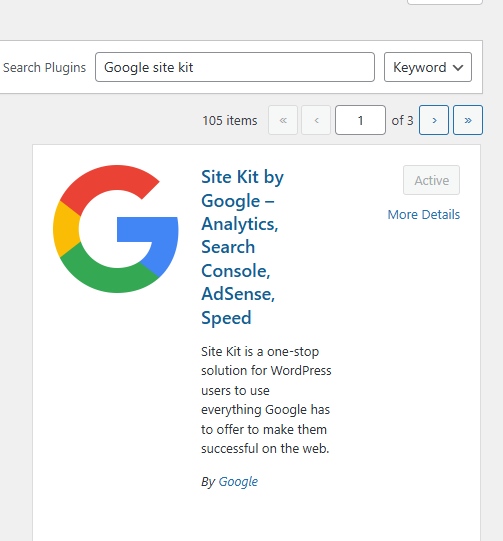
Bundan sonra eklentiyi yükleyin ve etkinleştirin . Kurulumdan sonra, site anahtarını gösterge tablosunda bir menü olarak görebilirsiniz.
Adım 4) Site kitine tıklayın
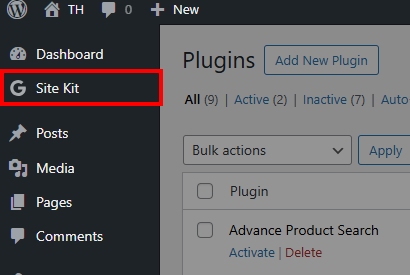
Adım 5) Google ile oturum açın
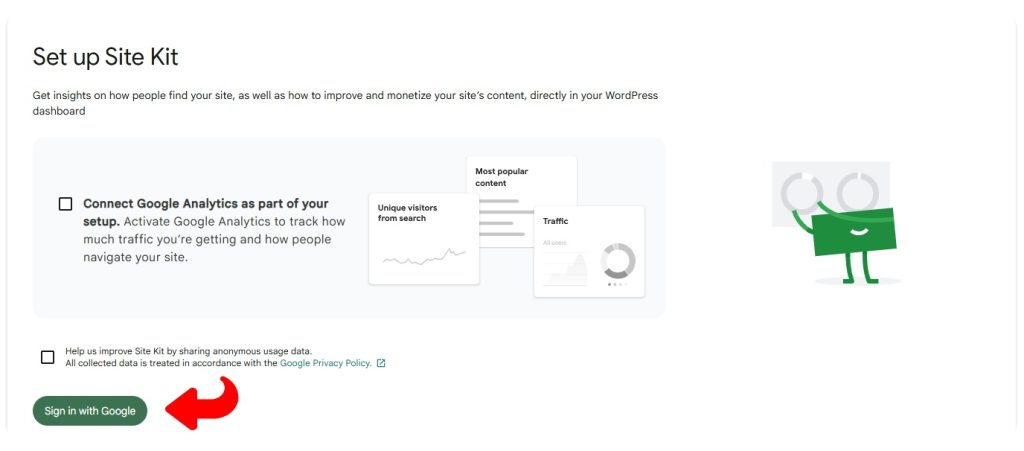
Burada, hesabınızı bağlamak için Google'a giriş yapmamız gerekiyor.
Gmail hesabınıza devam edin
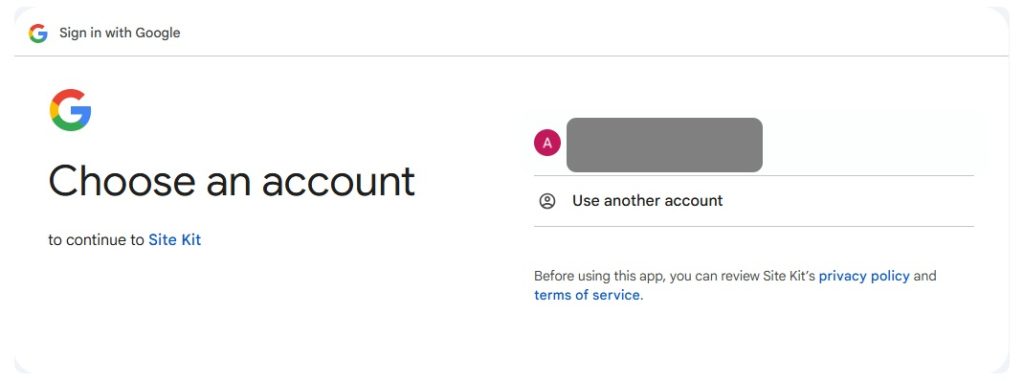
Gmail hesabını seçin ve devam edin.
İşlemi tamamladıktan sonra, gösterge panelime git'i tıklayın
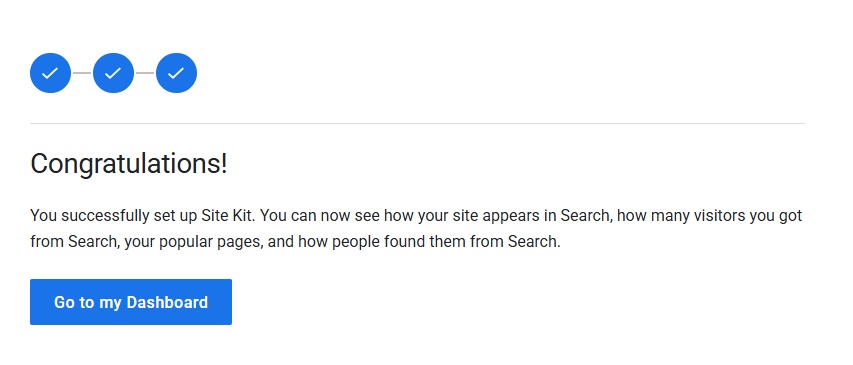
Bundan sonra gösterge paneline yönlendireceksiniz.
Adım 6) Site anahtarındaki ayarlamaya tıklayın
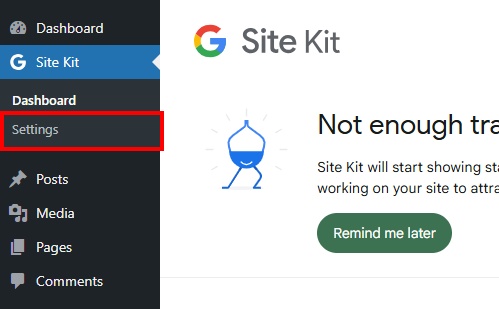
Adım 7) Orta bölüme tıklayın 'Daha Fazla Hizmet Bağlayın'

Bu sayfada, hesabınıza bağlı hizmetler görünecektir. Daha fazla hizmet görmek için daha fazla hizmet bağlayın.
Adım 8) Etiket Yöneticisi'ne tıklayın

Burada birçok hizmet göreceksiniz. Başlamak istediğiniz hizmete tıklayın. Burada etiket yöneticisini ayarlamalıyız, bu yüzden etiket yöneticisine tıklayın.
Adım 9) Bir Hesap Oluştur'a tıklayın
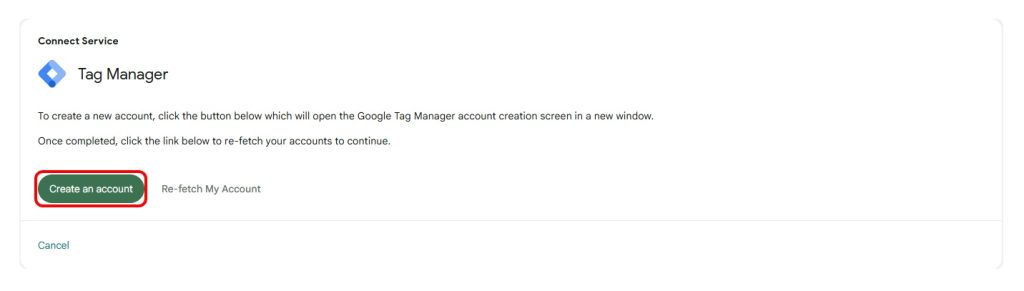
Kurulumu başlatmak için önce bir hesap oluşturmamız gerekir.
Adım 10) Ayrıntıları doldurun ve devam etmeyi tıklayın
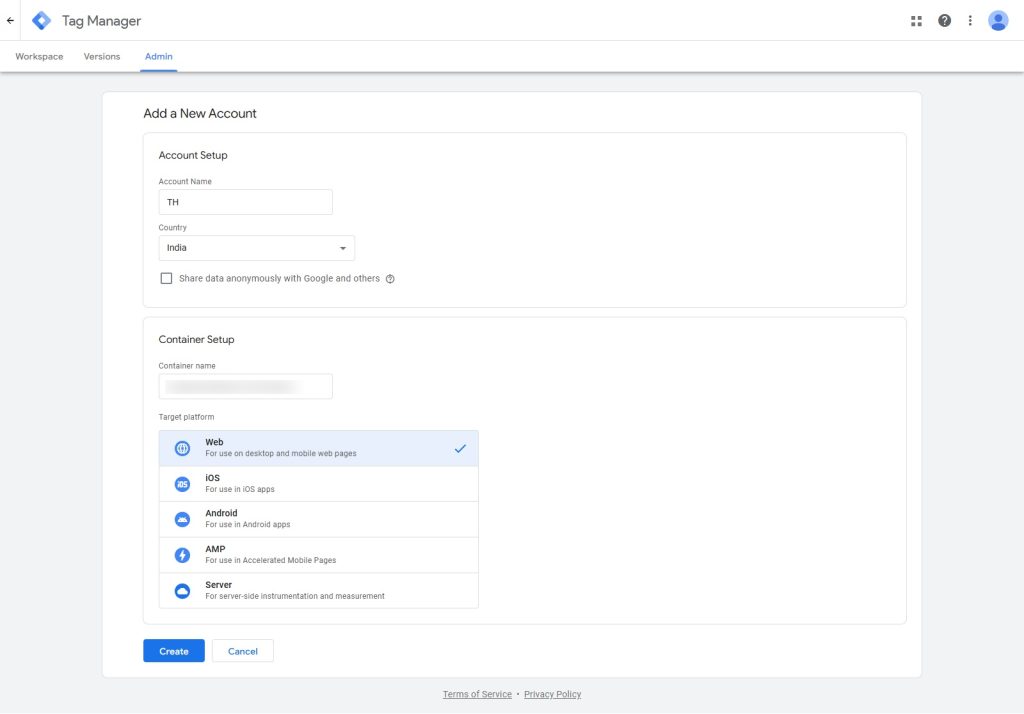
Ayrıntılarınızı girin ve etiket yöneticisini kurun.
Create'e tıkladıktan sonra, iki kod göreceğiniz bir kutu açılacaktır
Kodları kopyalayın ve <Head> ve <body> etiketlerine yapıştırın
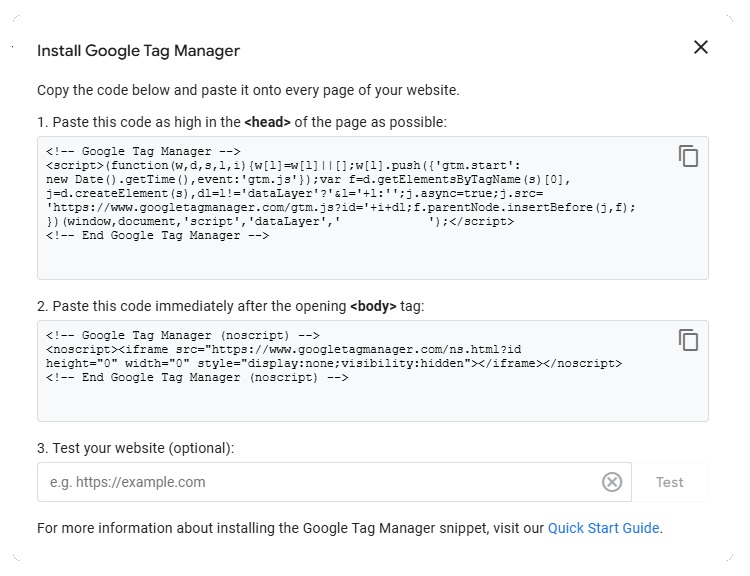
İlgili yerlere yapıştırın.
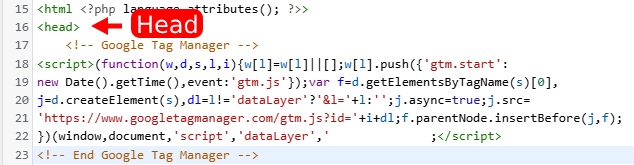
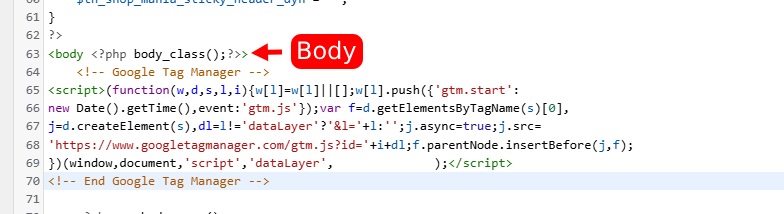
Kodları yapıştırdıktan sonra dosyaları güncelleyin. Kodlara geri dönün ve kutuyu kapatın.

Adım 11) Gönder'e tıklayın
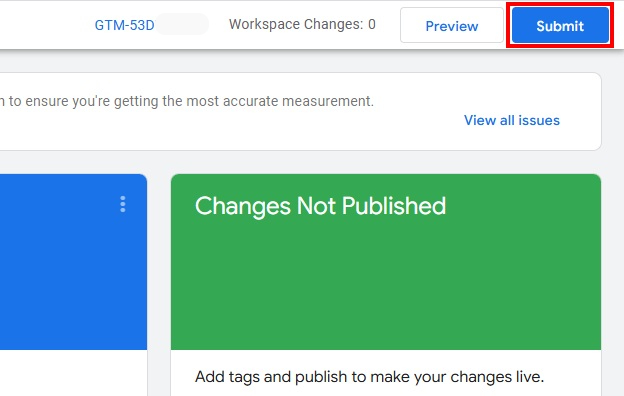
Adım 12) Tetikleyicilere tıklayın
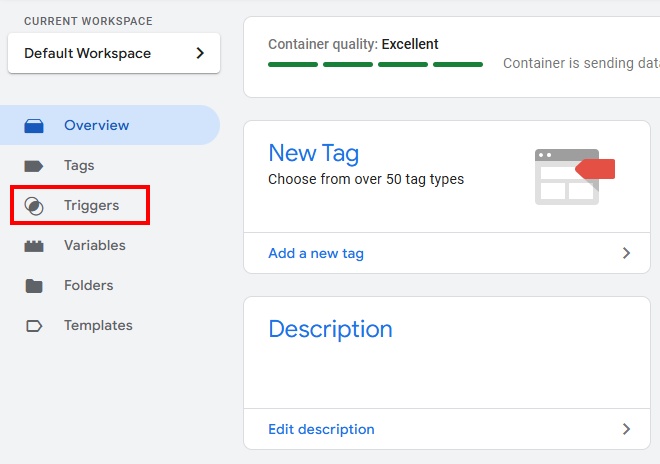
Bu sayfada, bazı menüler göreceksiniz, tetikleyicilere tıklayın.
Adım 13) Tetikleyici Oluştur
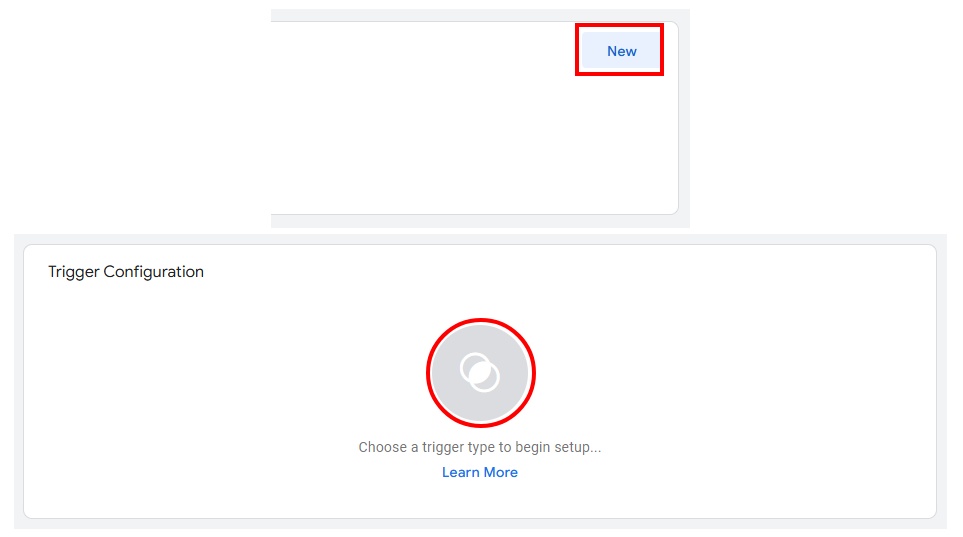
Resimde gösterilen prosedürü izleyin ve bir tetikleyici oluşturun.
Adım 14) 'Sadece bağlantıları' seçin ve devam edin
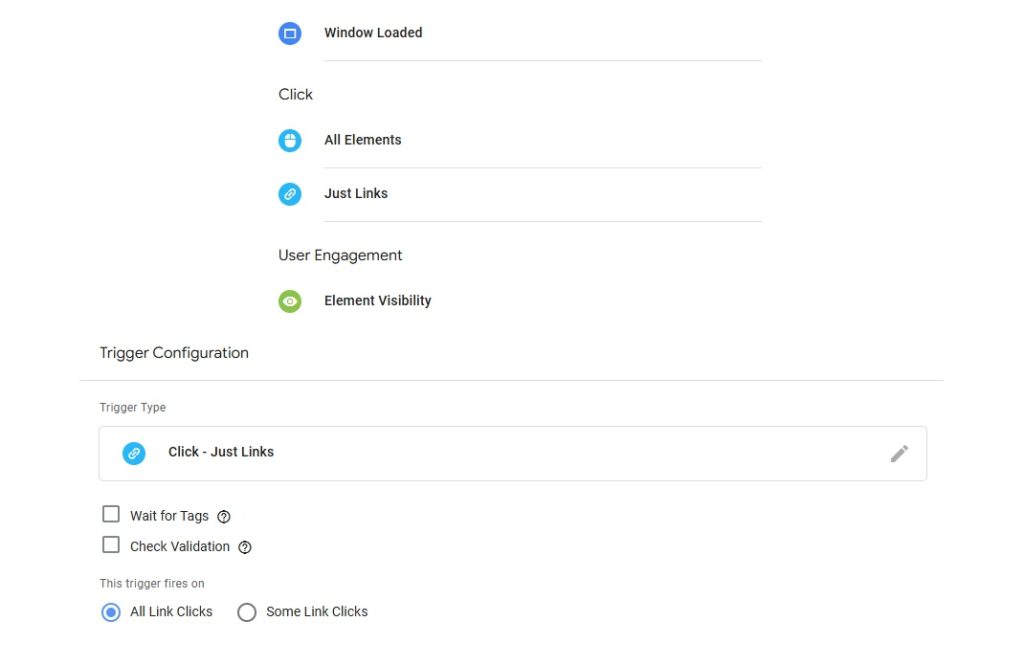
Birkaç bağlantıyı izlemek istiyorsanız, bazı lüks tıklamalarını seçebilirsiniz. Ve tetiği kaydedin.
Adım 15) Etiketlere tıklayın
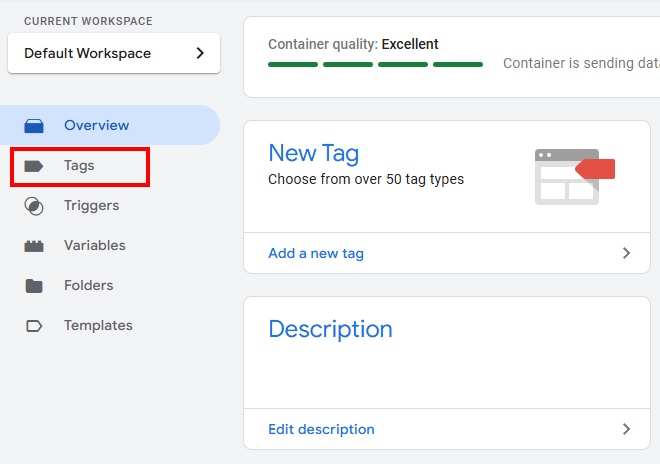
Şimdi ana sayfaya geri dönün ve etiketleri tıklayın.
Adım 16) Bir etiket oluşturun
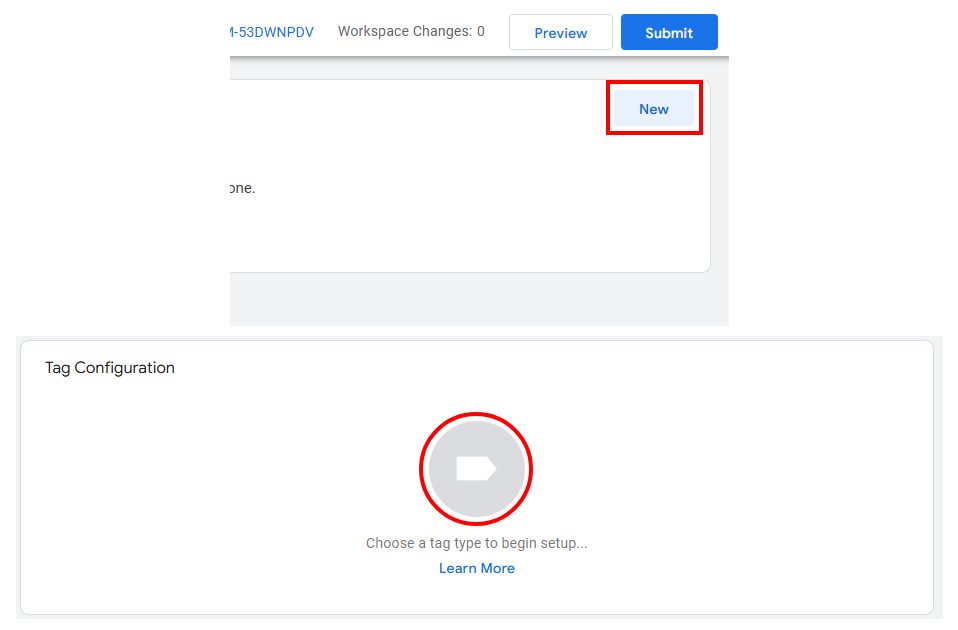
Aynı adımları izleyin ve bir etiket oluşturun, ancak daha fazla işlem var.
Bir etkinlik oluşturacağız, bu yüzden etkinliği arayın ve Google Analytics etkinliğini seçin.
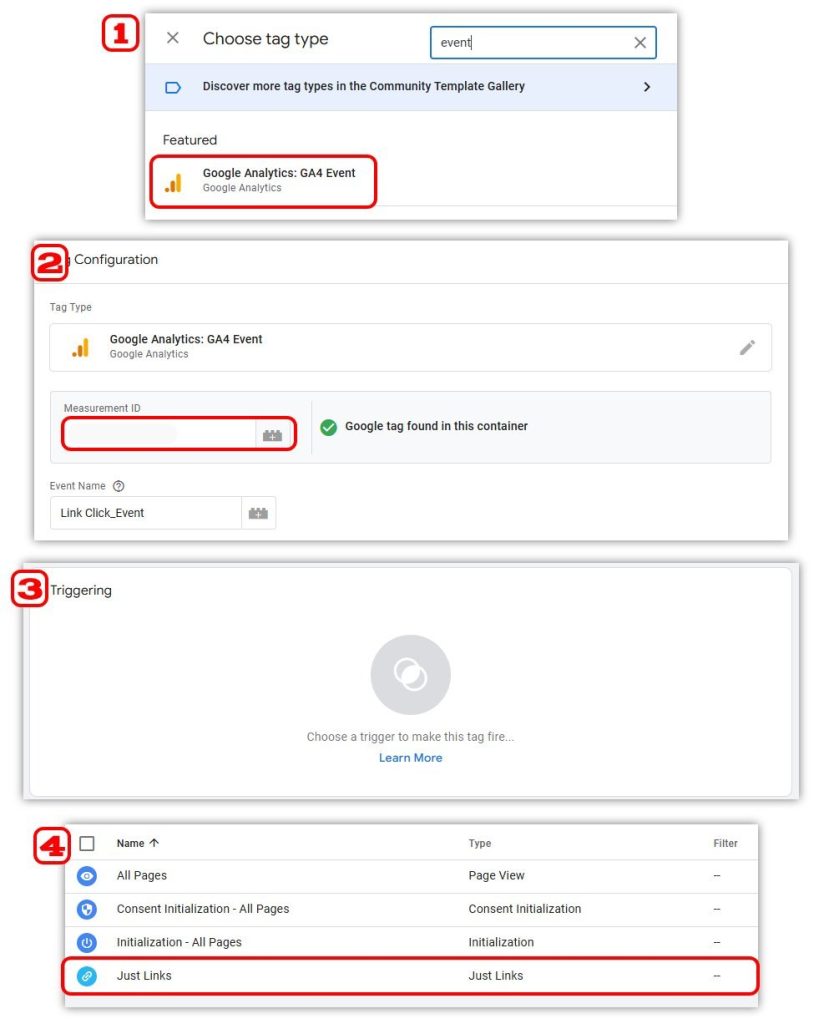
Analytics'ten veri akışından bulacağınız ölçüm kimliğini girmeniz gerekir. Ardından tetikleyicilere tıklayın ve yeni oluşturduğumuz tetiği seçin.
Sayfayı kaydedin ve geri dönün.
Adım 17) Önizlemeye tıklayın.
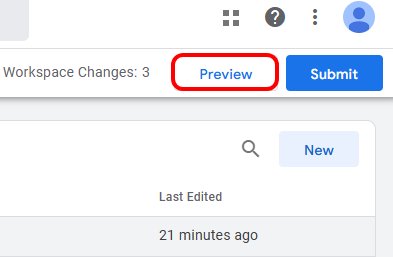

Sitenizi etiket yöneticisine bağlayın.
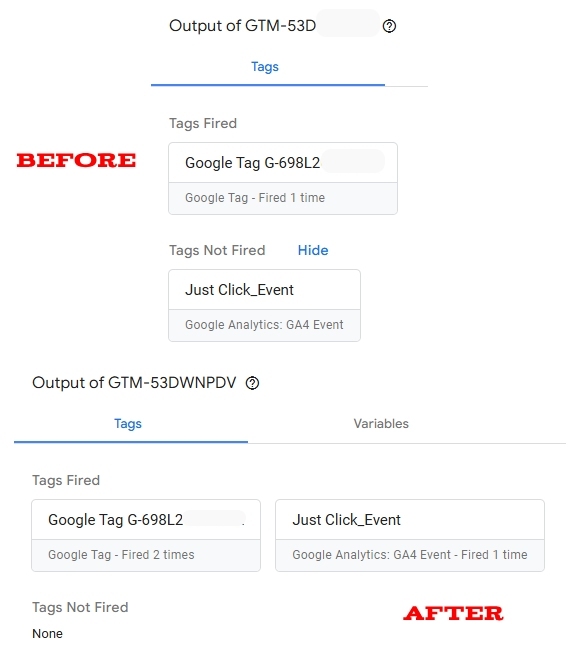
İlk olarak, etiketi ateşlenmemiş olarak göreceksiniz. Ancak sitedeki etkinlikten sonra ateş edildiği gibi gösterilecektir.
Google Tag Manager'daki etiketler ve tetikleyiciler yardımıyla bağlantıları ve diğer etkinlikleri bu şekilde izleyebilirsiniz .
Ancak tam analizleri görmek için analitik oluşturmamız gerekiyor.
Adım 18) WordPress Gösterge Tablonuzu Açın ve Site Kiti Ayarları'na gidin
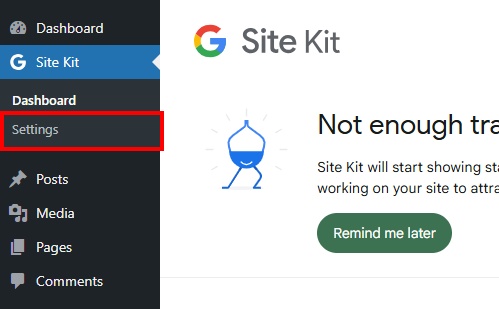
Adım 19) Daha fazla hizmet bağlamaya gidin ve Analytics'e tıklayın
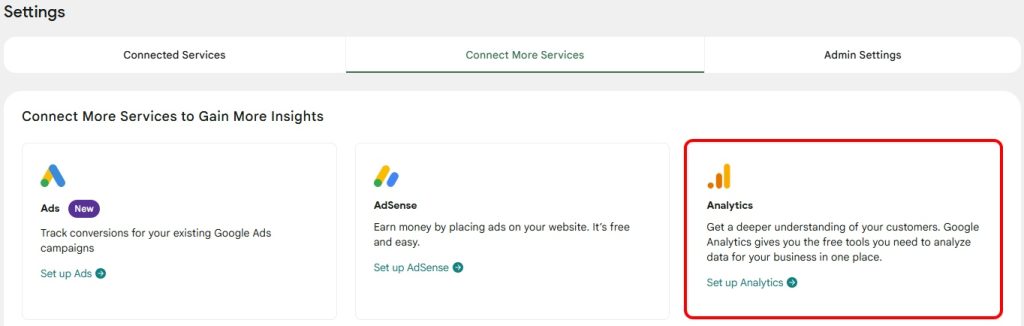
Adım 20) Ayrıntıları doldurun ve hesap oluşturuna tıklayın
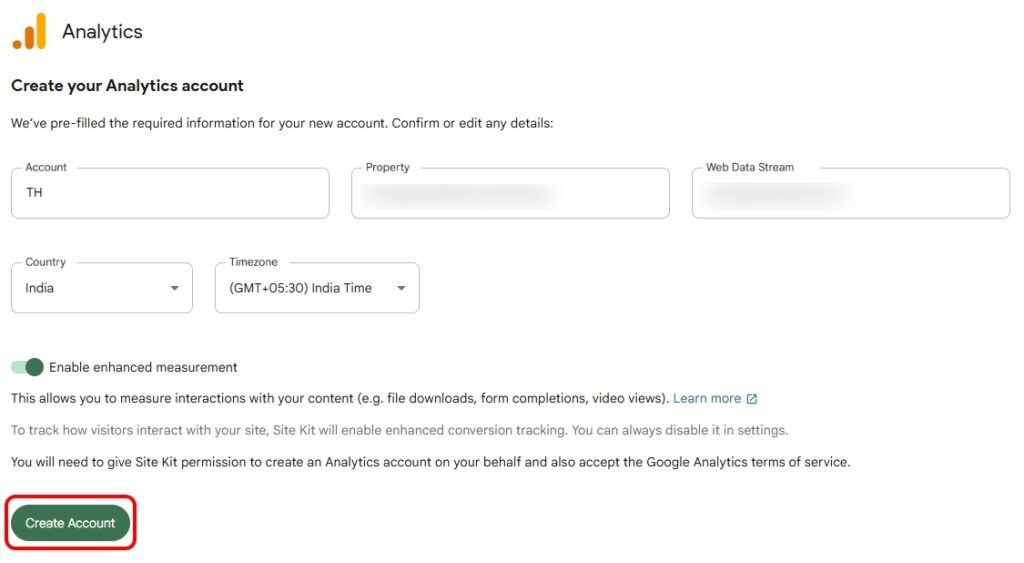
Analytics'i kurun ve 'Analytics'te tüm ayrıntıları görün
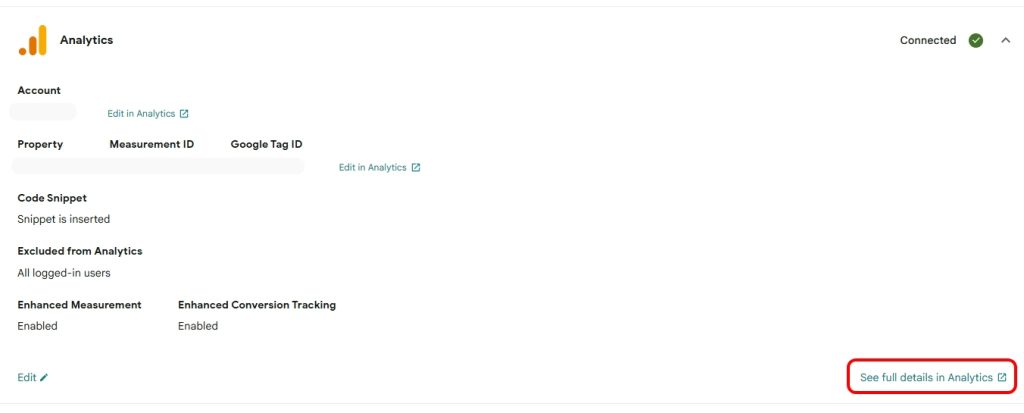
Analytics'i kurduktan sonra, çeşitli etiket yöneticisi işlemlerinde ihtiyaç duyacağınız ölçüm kimliği ve Google etiket kimliği de dahil olmak üzere bazı kimlikler alacaksınız.
Bu sayfada, sitenizin tüm analitiklerini göreceksiniz
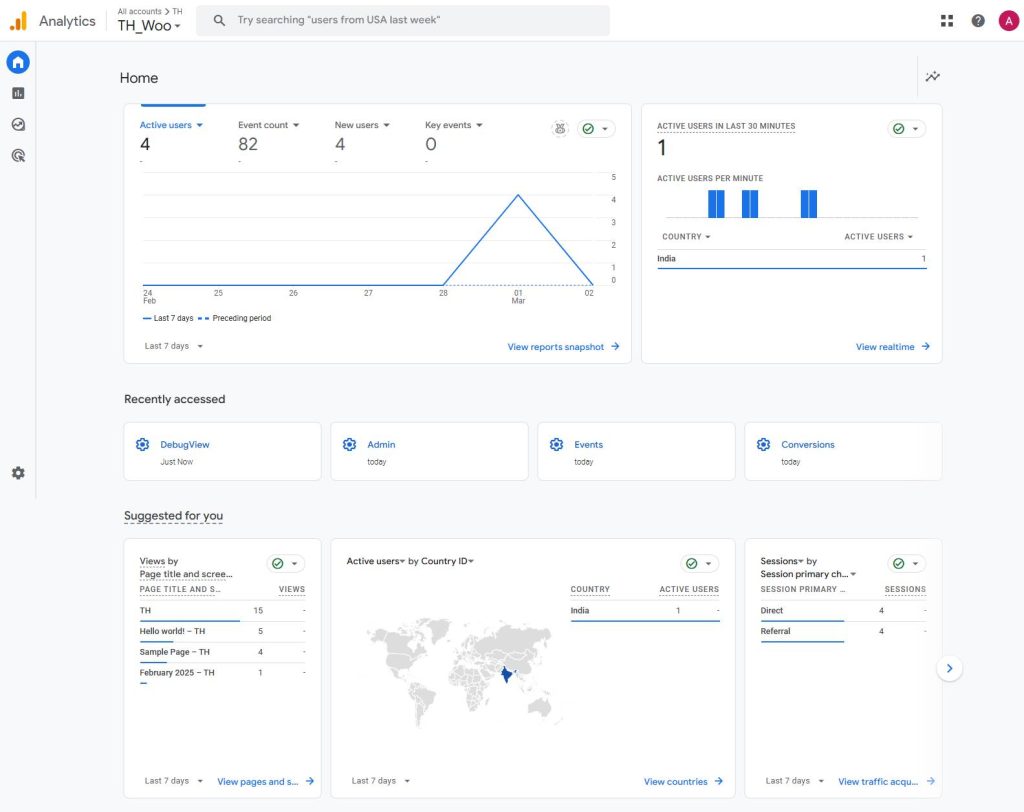
Dolayısıyla , Google etiket yöneticisini bu şekilde kurabilir ve çeşitli etkinlikleri izleyebilirsiniz.
SSS
S. AdSense'i site kitine entegre edebilir miyim?
Ans. Tabii ki, AdSense Google Site Kiti ile de entegre edilebilir. İşlem, etiket yöneticisini ve analizi kurmaya başladığımız aynı sayfadan başlar.
S. Google Site Kiti ile başka ne entegre edilebilir?
Ans. Facebook, Adobe Analytics, Twitter, Shopify, WordPress, Joomla, Hubspot, Type Forms, Optimizely ve daha fazlası ile entegre edilebilir.
Çözüm
Bu yüzden Google etiket yöneticisini kurmayı öğrendik. Google etiket yöneticisi birçok eser yapmak için kullanılır, sadece bazılarını gördük.
Teknik becerilere ihtiyaç duymadan Facebook reklamları, içgörülerle bağlantılı vb. İçin kullanılabilir.
GTM ayrıca bağlantı tıklamalarını, sayfa görünümlerini, form gönderimlerini, kaydırma derinliğini vb. İzlemek için de kullanılır. Kodu değiştirmeden bu izleme yapılabilir.
Analitikleri kurduktan sonra, site raporlarına göz kulak olabilirsiniz. Kullanıcıları, nerede olduklarını, hangi sayfayı ziyaret ettiklerini ve diğer birçok şeyi görebilirsiniz.
Umarım bu blog size yardımcı olur. Yine de, herhangi bir sorunuz veya öneriniz varsa, yorum bölümünde bana bildirin.
Harika içerik yüklediğimiz YouTube kanalımıza abone olabilirsiniz. Ayrıca, bizi Facebook ve Twitter'da takip edin.
Daha fazla makale keşfedin
- Sitenizi hızlandırmak için web için görüntüler nasıl sıkıştırılır
- Eklenti ile ve eklenti olmayan WordPress'e ads.txt dosyası nasıl eklenir
- WooCommerce için Amazon Pay nasıl kurulur? (Başlangıç Kılavuzu)
